
A következő hibával szembesült az AD tartomány távoli szerveréhez tartozó RDP-kapcsolatnál. A helyes domain felhasználónév és jelszó megadása után megjelenik egy ablak hibajelzéssel (lent), és az ügyfél rdp ablaka bezáródik.
A Távoli Asztal nem tudja ellenőrizni a távoli számítógép azonosságát, mert időbeli vagy dátumkülönbség van a számítógép és a távoli számítógép között. Győződjön meg arról, hogy a számítógép órája a megfelelő időre van beállítva, majd próbálja újra csatlakozni. Ha a probléma ismét felmerül, vegye fel a kapcsolatot a hálózati rendszergazdával vagy a távoli számítógép tulajdonosával.
A Windows orosz változatában a hiba így néz ki:
A Távoli asztal munkamenet nem tudja ellenőrizni a távoli számítógép hitelességét, mert időbeli vagy aktuális dátumkülönbséget észlelt a számítógép és a távoli számítógép között. Ellenőrizze, hogy a számítógép órája megfelelően van-e beállítva, és próbálja újra csatlakozni. Ha a probléma továbbra is fennáll, vegye fel a kapcsolatot a rendszergazdával vagy a távoli számítógép tulajdonosával..Amint a hiba szövegéből következik, az RDP kliens nem tudta hitelesíteni Kerberos használatával, mert a helyi és a távoli számítógép közötti időeltolódás meghaladja az 5 percet. De az én esetemben ez rossznak bizonyult: a távoli szerver konzoljának ILO-n keresztüli megnyitásával meggyőződtem arról, hogy mindkét számítógép idő- és időzónája azonos (és ugyanazon NTP szerverről érkezett).
Kipróbálhatja az idő ellenőrzését egy távoli számítógépen a következő paranccsal:
nettó idő \\ távoli számítógép-IP-cím
Csak arra az esetre hajthatja végre manuális időszinkronizálását, és újraindíthatja a w32time szolgáltatást:
w32tm / config / manualpeerlist: your_ntp_server_ip NTP, 0x8 / syncfromflags: manuális
net stop w32time & net start w32time & w32tm / resync
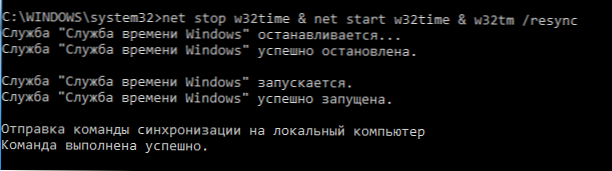
A cikk tárgyalja azokat az egyéb okokat, amelyek miatt az idő elveszíthető a számítógépen..
tanács. Ha a távoli kiszolgáló virtuális, ellenőrizze, hogy a virtuális gép beállításaiban nincs-e letiltva az időszinkronizálás a host hipervizorral.Ha fizikai hozzáféréssel rendelkezik a távoli számítógéphez (hozzáférésem volt az ILO konzolon keresztül), akkor a távoli számítógépen ellenőrizze a DNS-kiszolgáló beállításait a hálózati adapter beállításaiban. Ezenkívül győződjön meg arról, hogy a megadott DNS-kiszolgáló távoli kiszolgálón érhető el. Ennek legegyszerűbb módja a következő parancs:
nslookup kiszolgáló_neve DNS-kiszolgálónév
Ha a DNS-kiszolgáló nem válaszol, ellenőrizze, hogy minden rendben van-e, vagy próbáljon meg egy másik DNS-kiszolgálót megadni.
Ha több hálózati adaptert használ a távoli számítógépen, akkor ellenőrizze a helyes útválasztást a DNS-kiszolgáló elérésekor. Lehet, hogy a számítógép megpróbálja elérni a DNS-kiszolgálót egy másik alhálózat második hálózati adapterén keresztül.
Próbáljon csatlakozni egy távoli számítógéphez északra az RDP kliensen IP-cím szerint a DNS név teljes FQDN helyett. Ebben az esetben a Kerberos nem kerül felhasználásra az engedélyezés során.
A PowerShell parancs futtatásával ellenőrizze, hogy az AD-tartományhoz tartozó megbízhatósági kapcsolat megszakadt-e:
Test-ComputerSecureChannel
A megfelelő bizalommal vissza kell térnie Igazra.

A bizalom helyreállításához egy domain használatával a következő parancsot használhatja:
Test-ComputerSecureChannel -Repair -Credential corp \ adminname
Hiba esetén: “Test-ComputerSecureChannel: A tartományban lévő számítógépfiók biztonságos csatorna jelszavát nem lehet visszaállítani. A művelet a következő kivétellel meghiúsult: A szerver nem működik”, Ellenőrizze a tartományvezérlő elérhetőségét a szerverről, valamint a tartomány és a bizalmi szolgáltatások nyitott portjainak elérhetőségét a portqry segédprogrammal.
Ellenőrizze, hogy az RDP biztonsági réteg azonos biztonsági szintre van-e állítva a helyi és a távoli kiszolgáló RDP protokoll-beállításaiban. Ezt a paramétert a „Különleges biztonsági szint használatát igényli a távoli RDP-kapcsolatokhoz„(A távoli (RDP) kapcsolatokhoz speciális biztonsági réteg használatát kell megkövetelni) alatt a Számítógép konfigurálása -> Felügyeleti sablonok -> Windows-összetevők -> Távoli asztali szolgáltatások -> Távoli asztali munkamenetgazda -> Biztonság (Számítógép-konfiguráció -> Házirendek \ Felügyeleti sablonok -> Windows-összetevők -> Távoli asztali szolgáltatások -> Távoli Asztali munkamenetgazda -> Biztonság) egy kevésbé biztonságos eszköz kiválasztásával RDP szint a cikkhez hasonlóan. Vagy a beállításjegyzék beállításán keresztül HKLM \ System \ CurrentControlSet \ Control \ Terminálkiszolgáló \ WinStation \ RDP-Tcp \ SecurityLayer.
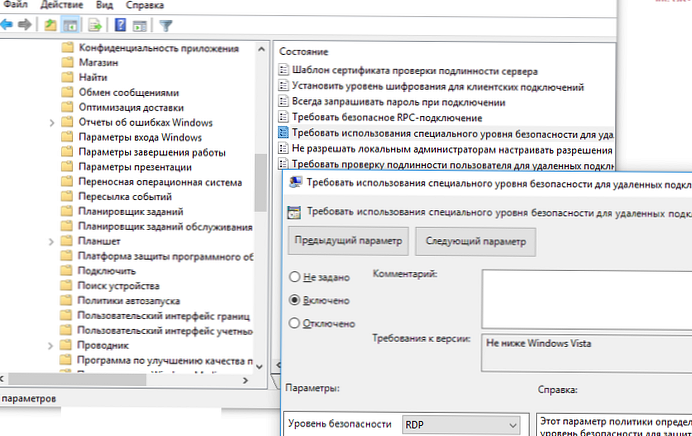
Azt is javaslom, hogy ellenőrizze, hogy a probléma nem kapcsolódik-e a CredSSP protokoll legutóbbi változásaihoz..











